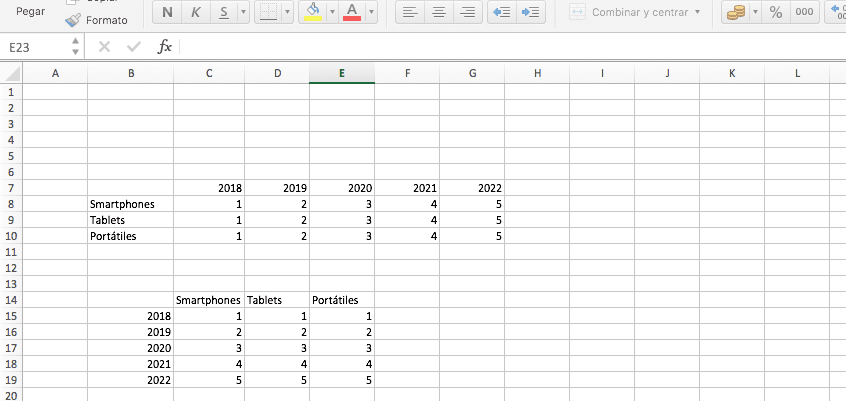
Kapag gumagawa ng anumang uri ng grap (batay sa variable data), mga istatistika ng posibilidad, pag-audit, paghahanap sa pagitan ng iba't ibang mga sheet, naghahanap ng average na mga halaga ... o simpleng isang talahanayan kung saan inilalantad namin ang data na nais naming ayusin, Ang Microsoft Excel ang pinakamahusay na solusyon sa merkado ngayon. At sa sandaling ito, magpapatuloy ito sa loob ng maraming taon.
Bagaman totoo na sa merkado maaari tayong makahanap iba't ibang ganap na libreng mga kahalili, tulad ng Libre Office o Mga Numero ng Apple, ang bilang ng mga kumplikadong pag-andar ay hindi malapit sa mga inaalok sa amin ng Excel. Ang paglikha ng mga talahanayan sa Excel upang gawing isang graph ang mga ito ay isang napaka-simpleng proseso. Paano kung hindi namin gusto ang resulta ng grap? Ang pinakamahusay na pagpipilian sa mga kasong ito ay upang baguhin ang mga hilera para sa mga haligi.
Bagaman maaaring parang kalokohan, kung binago namin ang impormasyon ng mga hilera para sa mga haligi, ang nagreresultang grap ay maaaring mas madaling maunawaan, hindi lamang para sa amin, kundi pati na rin sa mga kailangang basahin ang pinag-uusapan na dokumento. Ang mga bagay ay maaaring maging kumplikado kapag ang bilang ng mga hilera at haligi ay napakataas, dahil maaari itong tumagal sa amin ng maraming oras, maliban kung gagamitin namin ang pagpapaandar na inaalok sa amin ng Excel na awtomatiko itong gawin.
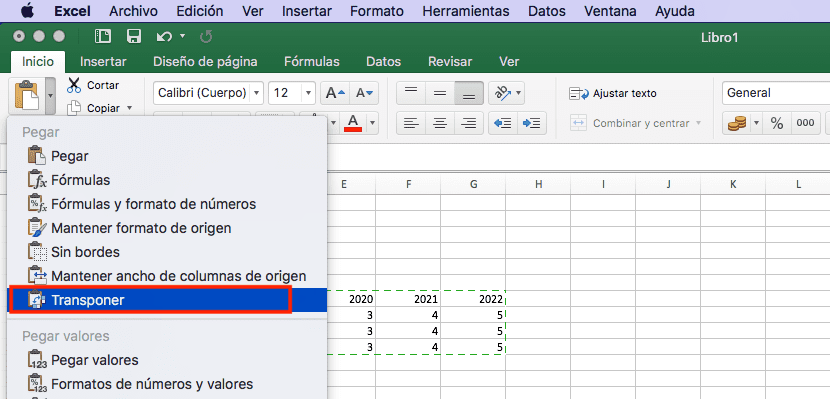
- Una sa lahat, dapat piliin ang talahanayan kung saan nais naming baligtarin ang mga hilera sa pamamagitan ng mga haligi. Upang magawa ito, kailangan lamang nating mag-click gamit ang mouse sa unang cell kung saan ang mga pamagat ng data ng haligi at hilera na nais naming palitan ay magtagpo at dalhin ito sa huling halaga ng talahanayan.
- Susunod, mag-hover kami sa pagpipilian gamit ang mouse at mag-right click sa kopyahin ang nilalaman sa clipboard.
- Susunod, pupunta kami sa cell kung saan nais naming lumikha ng isang bagong talahanayan na nakabaligtad ang mga hilera at haligi at inilalagay namin ang mouse kung saan nais naming magsimula ang talahanayan. Sa oras na ito, dapat kaming pumunta sa tuktok ng menu ng Excel at mag-click sa baligtad na tatsulok na ipinakita sa pindutang I-paste. Ang opsyong ito ay nag-aalok sa amin ng mga espesyal na pagpipilian sa pagdikit na inaalok sa amin ng application.
- Upang mai-paste ang nilalaman, ngunit binabago ang mga hilera sa pamamagitan ng mga haligi, dapat kaming mag-click sa I-transpose.
Kung naisip mo kung para saan ang pagpipiliang Transpose, mayroon ka nang sagot. Tulad ng magagawa namin sa imaheng namumuno sa artikulong ito, ang pagpapaandar na ito ang magiging singil sa paglipat ng mga halaga ng mga haligi at hilera upang sila ay umangkop sa aming pamamahagi na nagawa.